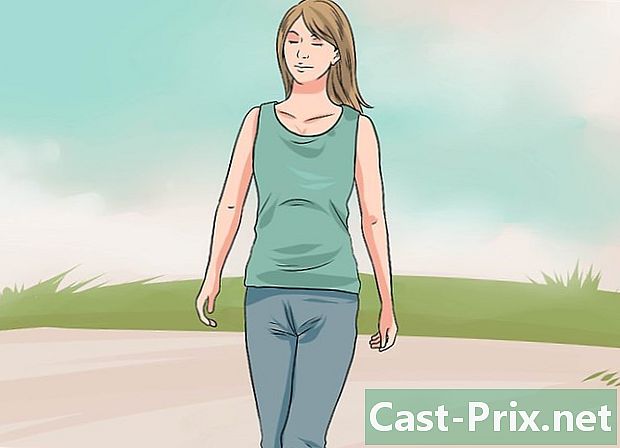Slik lagrer du Android-kontakter på Google-kontoen din
Forfatter:
John Stephens
Opprettelsesdato:
21 Januar 2021
Oppdater Dato:
1 Juli 2024

Innhold
- stadier
- Del 1 Finne kontaktene dine
- Del 2 Kopier telefonkontakter til Google
- Del 3 Eksporter kontaktene dine til en fil
Kontakter du har lagt til gjennom forskjellige kontoer som Google og Whatsapp, lagres automatisk i sine respektive kontoer. Hvis du har lagret kontakter på mobilenheten din, må du lagre dem hvis du vil tilbakestille enheten. Den raskeste måten å gjøre dette hvis du bruker Android-plattformen er å kopiere dem til Google-kontoen din.
stadier
Del 1 Finne kontaktene dine
-

Åpne kontaktprogrammet. Dette trinnet vil variere avhengig av produsenten av enheten din og applikasjonen du bruker for å registrere kontaktene dine. -

Trykk på ⋮ eller Mer. Denne knappen er vanligvis i øverste høyre hjørne. -

Trykk på Vis kontakter eller Vis alternativer. Det kan hende du må angi innstillingene først. Ordene på knappen kan endres avhengig av enheten din. -

Åpne en konto for å se kontaktene. Når du velger en konto, vil du se alle kontaktene du har lagret der. Alle de som er koblet til kontoen din blir automatisk registrert, og du kan gjenopprette dem hver gang du logger på igjen.- Hvis du for eksempel trykker på Whatsappdu vil se alle Whatsapp-kontaktene dine. De er registrert på applikasjonsserverne, så du trenger ikke å bekymre deg for å lage en sikkerhetskopi.
-

Trykk på Telefon. Dette vil gi deg tilgang til alle kontakter som er lagret på enheten din. Dette er de som er direkte i telefonens minne og må lagres på en annen konto som Google eller eksporteres til en fil. Kontakter som er lagret i telefonminnet, blir slettet hvis du går tilbake til fabrikkinnstillingene.
Del 2 Kopier telefonkontakter til Google
-

Åpne kontaktprogrammet. Den lar deg se alle numrene du har lagret direkte i enhetsminnet.- Merk at terminologien i denne delen kan variere avhengig av telefonprodusenten. Noen av funksjonene som er omtalt her, er kanskje ikke tilgjengelige på alle enheter.
-

Trykk på Mer eller ⋮. -

Trykk på Innstillinger eller Administrer kontakter. -

Trykk på Flytt kontakter til eller Kopier. Terminologien til dette alternativet vil variere avhengig av enheten din. Finn verktøyet som lar deg overføre kontaktene dine fra en konto til en annen.- Hvis du ikke kan kopiere dem til Google-kontoen din, kan du alltid eksportere dem som en fil du kan laste opp til Google.
-

Trykk på Telefon i Fra-listen. Hvis du blir bedt om å velge kontoen du vil flytte kontaktene dine fra, velger du minnet på telefonen. -

Velg Google-kontoen Velg den du er interessert i fra listen over kontoer du vil flytte kontaktene dine på. Dette vil tillate deg å være sikker på å se dem dukke opp igjen når du logger på Google-kontoen din igjen og får tilgang til den fra contacts.google.com. -

Trykk på Kopier eller OK. Kopiering av kontaktene dine starter på Google-kontoen din. Dette kan ta en stund hvis du må kopiere mange kontakter. -

Vi ses på contacts.google.com. Du kan deretter sjekke at kontaktene dine er lagret der. -

Logg på Google-kontoen din. Åpne samme konto som du kopierte kontaktene dine til. -

Finn de nylig lagt til kontaktene dine. Hvis du ser dem, betyr det at du har spilt inn dem fra telefonen din. Det kan også hende du må vente litt på at de nye kontaktene dine skal synkroniseres.
Del 3 Eksporter kontaktene dine til en fil
-

Åpne telefonens kontakter. Hvis du ikke kan kopiere dem direkte til Google-kontoen din, kan du også eksportere dem som en fil før du laster dem opp til Google-kontoen din. -

Trykk på ⋮ eller Mer. -

Trykk på Vis kontakter eller Vis alternativer. Det kan hende du må angi innstillingene først. -

Trykk på Telefon. Dette gjør at appen bare kan vise kontaktene som er lagret på telefonen, de du vil sikkerhetskopiere. -

Trykk på ⋮ eller Mer. -

Trykk på Innstillinger eller Administrer kontakter. -

Trykk på Import / eksport eller Lagre. -

Trykk på Eksporter. -

Trykk på telefonens minne. Dette vil lagre kontaktene på enheten i filen. -

Trykk på kontaktene for å eksportere. Hvis du kan, trykker du på kontaktene du vil eksportere. Siden du er begrenset til kontakter som er lagret på enheten din, kan du vanligvis klikke direkte på Velg alle. -

Vent til filen blir opprettet. Du vil se et varsel vises øverst på skjermen når eksporten av kontaktlisten er fullført. -

Trykk på ⋮ eller Mer i appen. -

Trykk på Innstillinger eller Administrer kontakter. -

Trykk på Import / eksport. -

Trykk på Importer. -

Skriv inn Google-kontoen din. Dette vil bidra til å sikre at dine importerte kontakter legges direkte til Google-kontoen din. -

Trykk på kontaktfilen. Trykk på filene du nettopp opprettet når det blir mulig. Dette vil laste opp listen over kontakter i filen til Google-kontoen din, som vil lagre dem på deres servere. -

Vi ses på contacts.google.com. -

Logg på Google-kontoen din. Åpne den samme kontoen der du bare importerer kontaktene dine. -

Finn tallene. Finn kontaktene du nettopp importerte fra telefonen. Hvis du ser dem, vil du vite at de nå er lagret sikkert på Google-kontoen din.- Det kan være nødvendig å vente litt på at listen skal synkroniseres med kontoen din.